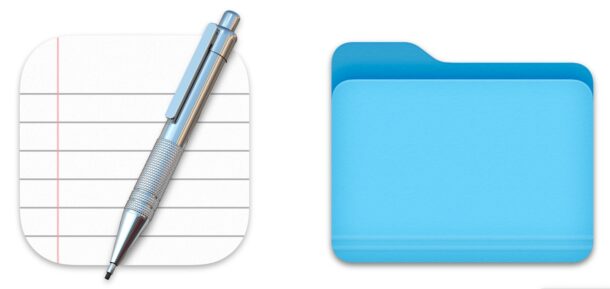
Se você está vindo do mundo Windows para o Mac, pode estar se perguntando como criar rapidamente um arquivo de texto em uma pasta em Mac OS. No Windows, você pode simplesmente clicar com o botão direito do mouse e optar por criar um novo arquivo de texto em qualquer diretório em que esteja localizado, então como você pode fazer algo semelhante em um Mac?
Acontece que há muitas maneiras de criar um novo arquivo de texto em uma pasta no Mac, então vamos dar uma olhada em algumas abordagens diferentes.
Criar um novo arquivo de texto em Pasta no Mac com Automator
O Automator é um aplicativo poderoso que permite criar scripts e automatizar coisas. Nesse caso, criaremos uma ação rápida do Automator que pode ser executada de qualquer lugar no Finder para criar um novo arquivo de texto no local da pasta atual. Assim, com um pouco de configuração, você terá uma capacidade super conveniente e fácil de acessar para criar um novo arquivo de texto, em qualquer lugar, a qualquer hora.
Abra o aplicativo Automator no Mac e escolha criar uma nova”Ação Rápida”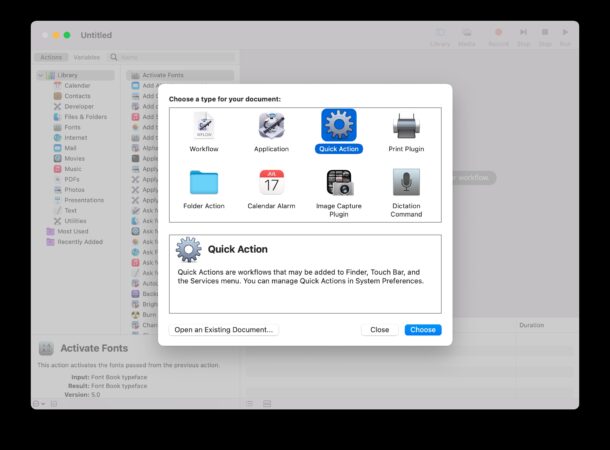 Use a função Pesquisar e pesquise “AppleScript” e clique duas vezes ou arraste e solte a ação Executar AppleScript no fluxo de trabalho do lado direito e adicione o seguinte texto AppleScript:
Use a função Pesquisar e pesquise “AppleScript” e clique duas vezes ou arraste e solte a ação Executar AppleScript no fluxo de trabalho do lado direito e adicione o seguinte texto AppleScript: 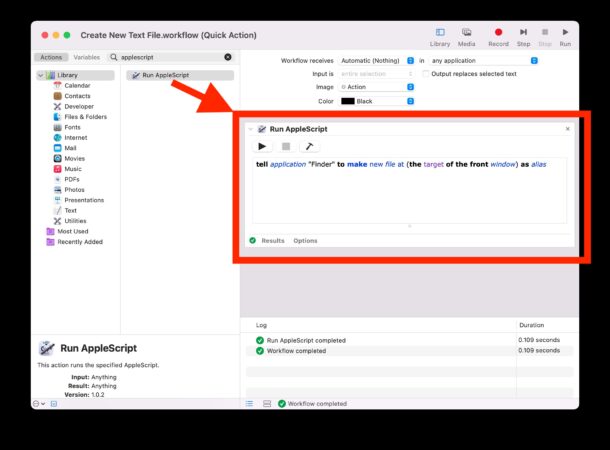 Salve a ação rápida com um nome óbvio, como “ Criar novo arquivo de texto” Agora vá para o Finder no Mac e navegue até uma pasta ou diretório onde você gostaria de criar o novo arquivo de texto, e abra o menu “Finder” e vá para “Serviços” e escolha “ Criar novo arquivo de texto” Um novo arquivo de texto em branco será criado, chamado’sem título’
Salve a ação rápida com um nome óbvio, como “ Criar novo arquivo de texto” Agora vá para o Finder no Mac e navegue até uma pasta ou diretório onde você gostaria de criar o novo arquivo de texto, e abra o menu “Finder” e vá para “Serviços” e escolha “ Criar novo arquivo de texto” Um novo arquivo de texto em branco será criado, chamado’sem título’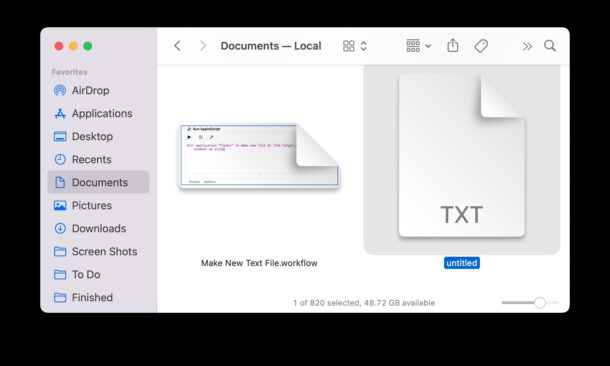
Você pode usar esta ação rápida em qualquer lugar do Finder para gerar instantaneamente um novo arquivo de texto.
Esta é provavelmente a ação do Mac mais próxima da funcionalidade’Criar novo arquivo de texto’do Windows clicando com o botão direito do mouse.
Criando um novo arquivo de texto em qualquer pasta no Mac com TextEdit
O aplicativo TextEdit no Mac é basicamente como o WordPad no Windows, e com ele você pode criar novos documentos de texto ou documentos rich text onde quiser.
Abra o TextEdit no Mac Use seu novo texto arquivo, ou vá para o menu Arquivo e escolha Novo para criar um novo arquivo de texto Salve o documento TextEdit indo em Arquivo > Salvar Selecione o caminho da pasta onde você gostaria de salvar o novo documento de texto
É assim que salvar files funciona em geral no Mac, então não há nada particularmente mágico ou especial sobre essa abordagem para salvar um arquivo de texto TextEdit na pasta desejada no Mac.
Criando um novo arquivo de texto em qualquer local no Mac com Terminal
Finalmente, outro método que você pode usar para criar um novo arquivo de texto em qualquer local é o aplicativo Terminal:
Abra o aplicativo Terminal em Mac Use o seguinte comando para criar um novo arquivo de texto em um local desejado:
touch text.txt
Por exemplo, para criar um novo arquivo de texto na área de trabalho do Mac, o seguinte comando pode ser usado:
touch ~/Desktop/text.txt
O Terminal é considerado um pouco mais avançado, mas o comando touch é simples e pode ser usado para apontar para qualquer lugar no sistema de arquivos para criar um novo arquivo de texto em branco.
Como esses métodos funcionaram para você? Você tem outra abordagem para criar novos arquivos de texto em locais específicos no Mac? Qual método você usa? Deixe-nos saber seus pensamentos e experiências nos comentários.
